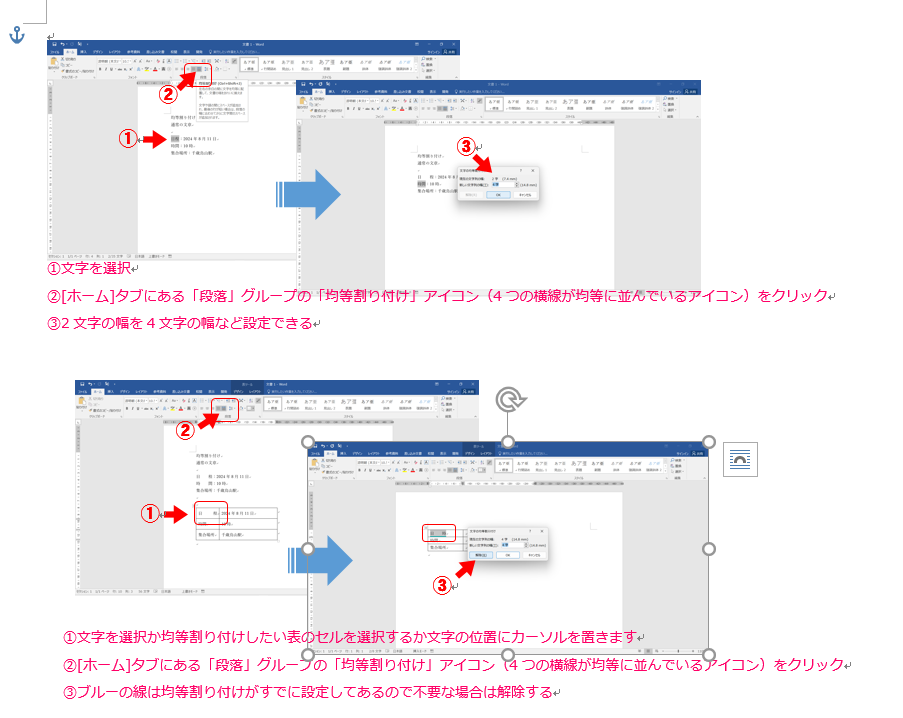【Word】均等割り付け、文章内と表内
Wordを使っていると、「均等割り付け」という機能に出会います。文章内の均等割り付けと表内の均等割り付けが若干違っているところがありますので、一部お伝えいたします。
文章内の均等割り付けは選択した文字や段落全体が、左右の端に均等に配置されるように設定する機能です。2文字選んで4文字に広げるということもできます。両端が揃い見た目がきれいな文章になります。
- 均等割り付けしたいテキストを選択します。
- [ホーム] タブにある「段落」グループの「均等割り付け」アイコン(4つの横線が均等に並んでいるアイコン)をクリックします。
表内の均等割り付けは、主に選択したセル内の文字列がセルの幅に均等に配置されるように設定する機能です。
- 均等割り付けしたいセルを選択するか均等割り付けしたい文字の位置にカーソルを置く(Ⅰのような棒線)
- [ホーム] タブにある「段落」グループの「均等割り付け」アイコン(4つの横線が均等に並んでいるアイコン)をクリックします。
水色の線は均等割り付けがされているという印ですので、表内のセルで均等割り付けができないなどうまくいかなかった場合はいちど均等割り付けを解除しましょう。